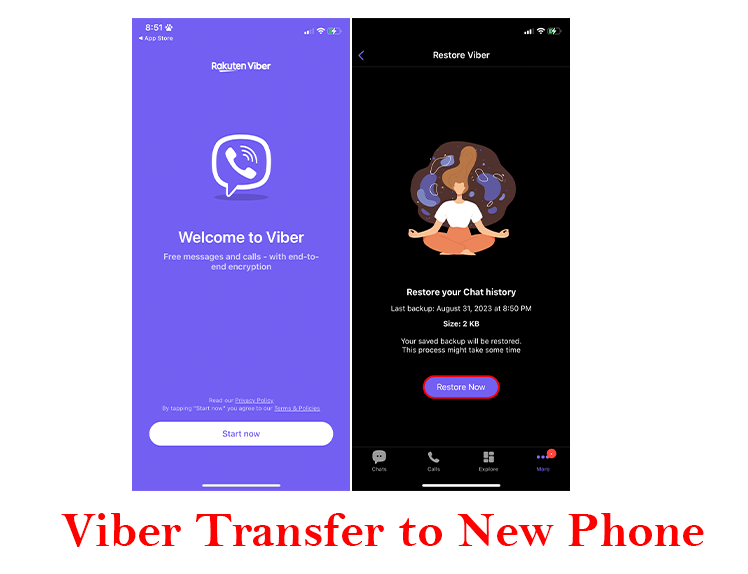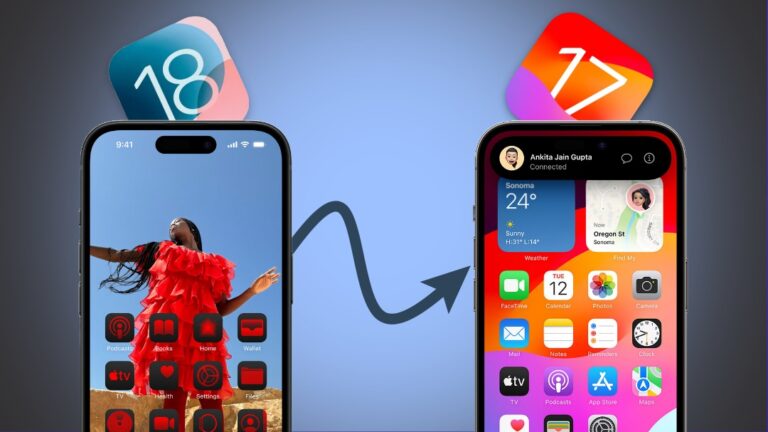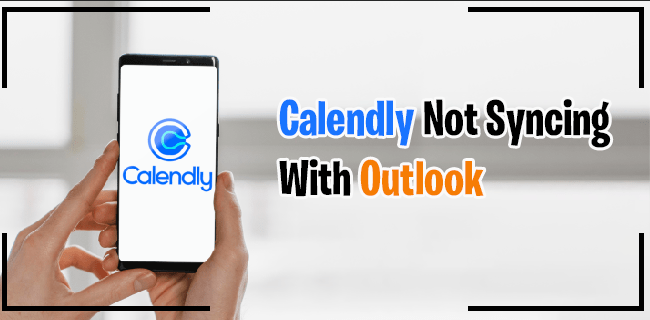Как да промените езика в Google Play
Google Play е мястото, където потребителите на Android получават всички свои приложения и игри. Ако сте двуезичен потребител на Android, може да ви е полезно да промените езика на Play Store, когато ви е удобно.

За съжаление в Google Play няма определена функция за превключване от един език на друг. Езиковата настройка по подразбиране за Google Play е системният език на вашето устройство с Android.
Программы для Windows, мобильные приложения, игры - ВСЁ БЕСПЛАТНО, в нашем закрытом телеграмм канале - Подписывайтесь:)
Следователно можем да променим езика само като първо сменим системния език. Въпреки това, когато става въпрос за Google Play в мрежата, този процес е малко по-различен. В тази статия обясняваме всичко подробно.
Как да промените езика в Google Play?
Както споменахме, за да промените езика в мобилното приложение Google Play на вашия смартфон или таблет, първо трябва да влезете в настройките на устройството.
Тъй като Android OS се предлага за много марки, процесът може леко да се различава в зависимост от производителите, но най-вече ще протича по следния начин:
- Отворете приложението „Настройки“ на вашето устройство.

- Отидете на „Общо управление“ и след това изберете „Език и въвеждане“.

- Изберете „Език“ и след това изберете „Добавяне на език“.

- От списъка с езици изберете този, който искате да видите в Google Play Store.
- Докоснете „Прилагане“.
Важно е да се отбележи, че често в този процес възниква проблем. По-конкретно, езикът не се променя. Поддръжката на Google насърчава потребителите да изчистят кеша и данните на приложението и дори да рестартират устройството си. Това обикновено решава проблема.
Дайте на устройството си няколко секунди, за да превключи от езиковите настройки по подразбиране към новия език. След това отворете приложението Google Play и го вижте на езика, който сте избрали.
Друг начин за промяна на езика в Google Play
Ако не искате да променяте езика на мобилното си устройство с Android само за да виждате Google Play на различен език, има нещо друго, което можете да направите.
Тъй като Play Store е продукт на Google, можете да промените езиковите настройки по подразбиране в Google и да видите как Play Store променя езика.
Уговорката тук е, че можете да видите тази промяна само когато отворите Google Play в уеб браузъра, а не в мобилното приложение.
Допълнителни ЧЗВ
1. Как се променят езиковите настройки?
Промяната на езиковите настройки на вашето Android устройство се намира в приложението „Настройки“. Там трябва да намерите опцията „Език и въвеждане“ и да превключите на предпочитания от вас език. Ако обаче искате да промените езика на акаунта си в Google, трябва да направите следното:
1. На вашето устройство с Android отидете на приложението „Настройки“.

2. Изберете „Google“ и след това „Управление на вашия акаунт в Google“.

3. Сега изберете раздела „Лична информация“.

4. Изберете „Език“ под „Общи предпочитания за уеб“.

5. Докоснете „Редактиране“ и изберете предпочитания език, последван от „Избор“.

Всички продукти и приложения на Google вече ще използват езика, който сте избрали като системен.
2. Как да сменя езика на приложението си?
Понякога не искате да промените езика на Google Play или дори на вашето устройство, но само на едно или две приложения, които използвате. С приложенията процесът на промяна на езика може да бъде различен в зависимост от приложението.
Основните приложения като Instagram, WhatsApp и всички приложения от групата във Facebook ще показват езика, който използва вашето устройство. След това можете ръчно да промените езика в устройството. Тези приложения са специално налични на множество езици.
Някои приложения обаче нямат тази опция. Обикновено тези приложения са достъпни само на езика, използван от разработчиците, който често е ограничен до английски.
Промяната на езика в тази ситуация означава използване на специфични инструменти за разработчици за „хакване“ на приложението и инсталиране на новия език. Това не е най-добрата идея, освен ако не знаете какво правите.
3. Как да сменя езика на Google Apps?
Ако искате да видите различен език в някое от приложенията на Google, като Диск, Таблици, Google Снимки и други, трябва да промените езика по подразбиране на вашия акаунт в Google. Нека да видим как можете да направите това, ако настройвате това за Google Диск на вашия компютър:
1. Влезте във вашия Google акаунт.
2. Изберете раздела „Данни и персонализиране“.

3. Изберете раздела „Общи предпочитания за уеб“ и след това изберете „Език“.

4. Кликнете върху опцията „Редактиране“ и намерете езика, който искате да използвате.

Уверете се, че сте затворили браузъра си и го отворете отново. Това ще гарантира, че виждате новите предпочитания веднага. Не се тревожете, ако отнеме дори няколко минути, за да видите промените.
Това често се случва, когато правите промени в акаунта си в Google. След това отидете в Google Drive и проверете дали всички опции се показват на новия език, който сте избрали.
Ако все още не виждате промените, може да се наложи да изчистите бисквитките и данните в браузъра си и да рестартирате браузъра.
4. Как да промените езика за различни продукти на Google?
Добрата новина е, че не е необходимо да променяте езика за всеки продукт на Google поотделно. След като промените езиковите настройки на вашия акаунт в Google, всеки продукт на Google ще използва същия език.
Това може да усложни нещата, ако възнамерявате да използвате само един продукт на Google на различен език и да запазите останалите на техния език по подразбиране.
За съжаление не можете да избирате в тази ситуация. Най-добрият ви вариант е временно да промените езиковите настройки и да се върнете към този, който сте използвали преди.
5. Как да сменя езика на играта си на английски?
Ако използвате Play Games, услуга за онлайн игри, създадена от Google, тогава трябва да знаете, че можете да промените и езика на това приложение. Това включва промяна от всеки език на английски.
Всичко, което трябва да направите, е да промените езика на устройството си с Android и приложението Play Games ще последва. За да повторим, ето как можете да направите това:
1. Отидете в приложението „Настройки“ на вашето устройство и намерете опцията „Език и въвеждане“.

2. Изберете езика, който искате да използвате за вашето приложение Play Games.
3. Потвърдете избора си и дайте на устройството си няколко минути, за да превключи към новите езикови предпочитания.
Естествено, ще следвате тези стъпки на текущия език на вашето устройство. Ако не сте сигурни в превода, можете да използвате Google translate на вашия компютър.
Освен това имайте предвид, че това ще работи само за приложението Play Games на устройства с Android. Ако използвате Android игри на трети страни, ще трябва да разчитате на езиковите настройки, предоставени от разработчиците.
Някои игри имат множество езикови настройки, достъпни за техните потребители. Други използват само един език, който често е английски.
6. Как да сменя моя език за търсене в Google?
В случай, че искате да промените езика за резултатите от търсенето, Google прави това възможно. Можете да промените езика на Google Търсене чрез вашия уеб браузър и вашето Android устройство.
Уеб браузър:
1. Отидете до „Настройки за търсене“ страница.
2. От лявата страна на панела изберете „Езици“.

3. От списъка с налични езици изберете този, който искате да използвате.

4. Изберете „Запазване“ в долната част.

Android устройство:
1. Стартирайте вашето приложение Google.

2. В долния десен ъгъл докоснете „Още“ и след това „Настройки“.

3. Докоснете „Език и регион“, последвано от „Език за търсене“.

Изберете езика, който искате да използвате.
7. Как да промените езиковите опции?
Потребителите на Android имат няколко начина за промяна на езиковите опции. Промяната на системния език ще доведе до езикови промени в много приложения, като Facebook, Instagram, Play Games и дори приложения на Microsoft като One Drive.
За някои приложения на Google, като Google Play Store и Google Docs, Sheets и други, ще трябва да промените езиковите настройки на акаунта си в Google.
И накрая, някои приложения ще ви позволят да промените езиковите настройки в приложението, независимо кой системен език или език на акаунта в Google използвате.
Използвайте езика, който искате на Android
За съжаление, все още нямаме опция за промяна на езика на Google Play на вашето устройство с Android, освен ако не промените и системния език.
Същото се отнася за приложението Play Games и други приложения на Google, като Google Podcasts. Ако искате да промените езика за търсене в Google, ще трябва да промените регионалните настройки на вашето мобилно устройство и настройките за търсене на вашия компютър.
Всички те отнемат не повече от няколко кликвания, така че смяната от един език на друг не отнема много време, но разбираемо може да бъде досадна.
Кой език предпочитате в приложенията си на Google? Уведомете ни в секцията за коментари по-долу.
Программы для Windows, мобильные приложения, игры - ВСЁ БЕСПЛАТНО, в нашем закрытом телеграмм канале - Подписывайтесь:)